قد تواجه رمز الخطأ- 0x8024402F أثناء تحديث Windows 10. يحدث هذا الخطأ عادةً عندما يكون هناك ملف تحديث تالف موجود في النظام. بدون معالجة الأمر ، لن يعمل Windows Update بشكل طبيعي على جهاز الكمبيوتر الخاص بك.
لإصلاح المشكلة ، اتبع هذه الحلول على جهاز الكمبيوتر الخاص بك-
الإصلاح -1 حذف مجلد SoftwareDistribution في الوضع الآمن-
سيؤدي حذف مجلد SoftwareDistribuiton في الوضع الآمن إلى حل هذه المشكلة.
1. في البداية ، ما عليك سوى فتح "الإعدادات" على جهاز Windows 10 الخاص بك.
2. الوصول إلى " التحديث والأمان ".

3. ببساطة ، انقر فوق " استرداد ".
4. ثم ، ضمن قسم " بدء التشغيل المتقدم " ، انقر فوق " إعادة التشغيل الآن ".

5. للاطلاع على الإعدادات المتاحة لمصلح الأخطاء وإصلاحها ، انقر فوق " استكشاف الأخطاء وإصلاحها ".

6. بجانب ذلك ، عليك النقر فوق " خيارات متقدمة ".

7. قم بالوصول إلى " إعدادات بدء التشغيل ".

8. ما عليك فعله بعد ذلك هو النقر فوق " إعادة التشغيل ".

9. في هذه الشاشة ، يمكنك رؤية العديد من الخيارات المتاحة لخيارات بدء التشغيل.
10. اضغط على " 4 ".

ستعرف أن جهاز الكمبيوتر الخاص بك قد تم تشغيله في الوضع الآمن ، وستظهر خلفية سطح المكتب باللون الأسود تمامًا.
11. اضغط على مفتاح Windows + R.
12. لفتح مجلد التنزيل ، انسخ هذا العنوان والصقه وانقر على " موافق ".
C: \ Windows \ SoftwareDistribution \ تنزيل

13. امسح كل شيء داخل مجلد التنزيل هذا .

أعد تشغيل جهاز الكمبيوتر الخاص بك إلى الوضع العادي. حاول تحديث Windows الخاص بك. وسوف تعمل على ما يرام.
الإصلاح -2 إعادة تسمية مجلد SoftwareDistribution من CMD-
ستؤدي إعادة تسمية مجلد SoftwareDistribution على جهاز الكمبيوتر الخاص بك إلى إصلاح هذه المشكلة بالتأكيد. اتبع هذه الخطوات بدقة-
1. اضغط على S earch مربع فقط بجانب رمز Windows ثم اكتب " كمد ".
2. ثم اضغط مع الاستمرار على " Ctrl + Shift + Enter " للوصول إلى نافذة CMD بامتيازات المسؤول.

سيتم فتح موجه الأوامر مع الحقوق الإدارية.
3. هذا إصلاح من ثلاث خطوات. في البداية ، انسخ هذه الأوامر والصقها واحدًا تلو الآخر في نافذة CMD واضغط على Enter بعد ذلك. لا تنس تنفيذ كل واحد منهم.
صافي توقف wuauserv صافي بت توقف صافي توقف cryptSvc صافي توقف msiserver
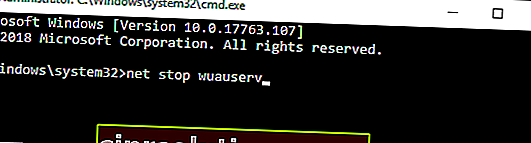
4. قم بتنفيذ هذه الأوامر لتعديل اسم مجلد SoftwatreDistribution الموجود . عندما تبدأ عملية Windows Update على جهاز الكمبيوتر الخاص بك ، فإنه سيستخدم مجلد SoftwareDistribution جديدًا وجديدًا.
ren C: \ Windows \ SoftwareDistribution SoftwareDistribution.old ren C: \ Windows \ System32 \ catroot2 catroot2.old

5. في الخطوة الأخيرة ، تحتاج إلى إلغاء تجميد كل تلك الخدمات المتوقفة. للقيام بذلك ، قم بتنفيذ هذه الرموز لبدء تلك الخدمات.
صافي بدء wuauserv صافي بدء cryptSvc بت بدء net بدء msiserver

قم بإنهاء محطة CMD.
أعد تشغيل جهاز الكمبيوتر الخاص بك وسيتم حل المشكلة.